iPad怎么清除百度搜索记录 清除iPad搜索记录
1、如下图所示,每当我在 iPad 上打开百度搜索时,它就会自动显示我以前搜索过一些记录。
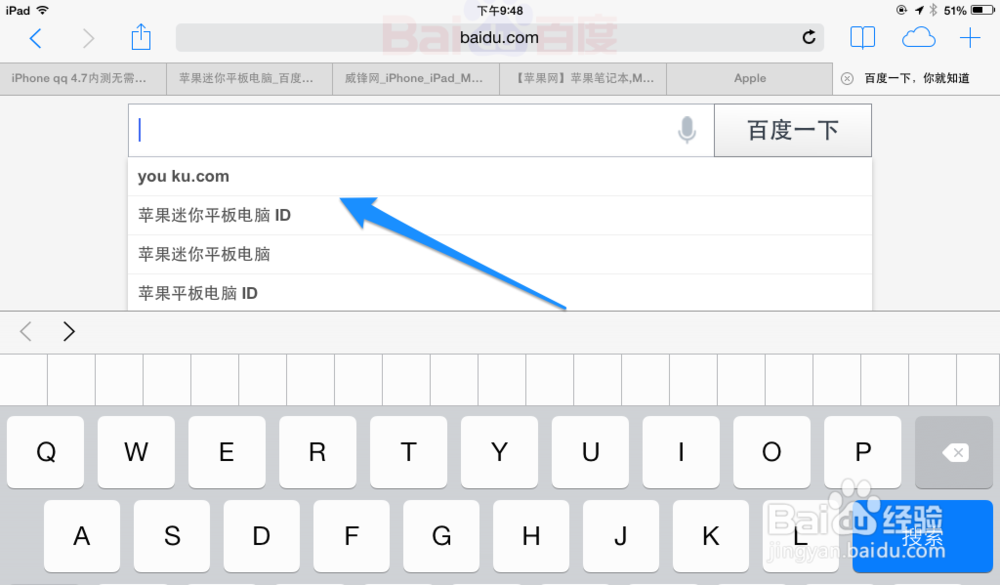
2、如果你只是不想让这些搜索记录在搜索框中显示的话,在百度搜索主页点击右上方的“设置”按钮,如图所示
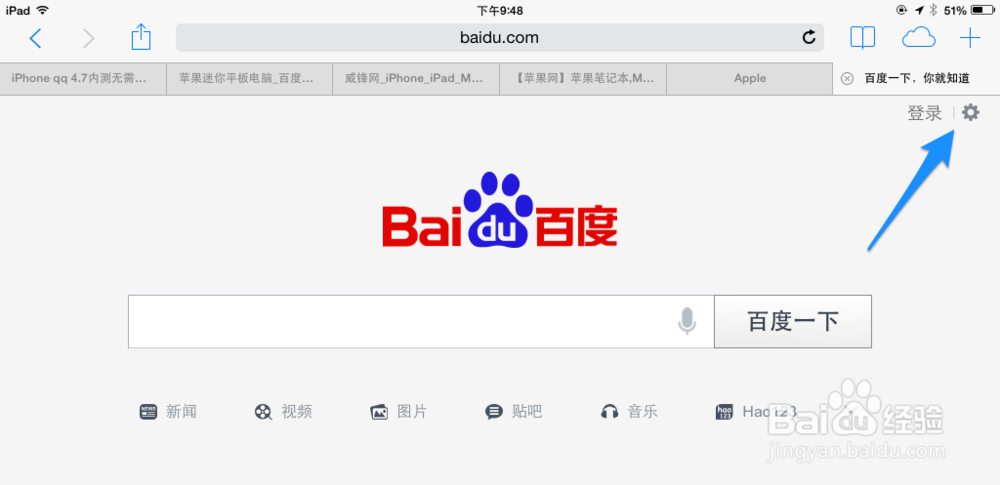
3、随后在设置列表中的“显示搜索历史”一栏中点击“否”按钮,就可以了。
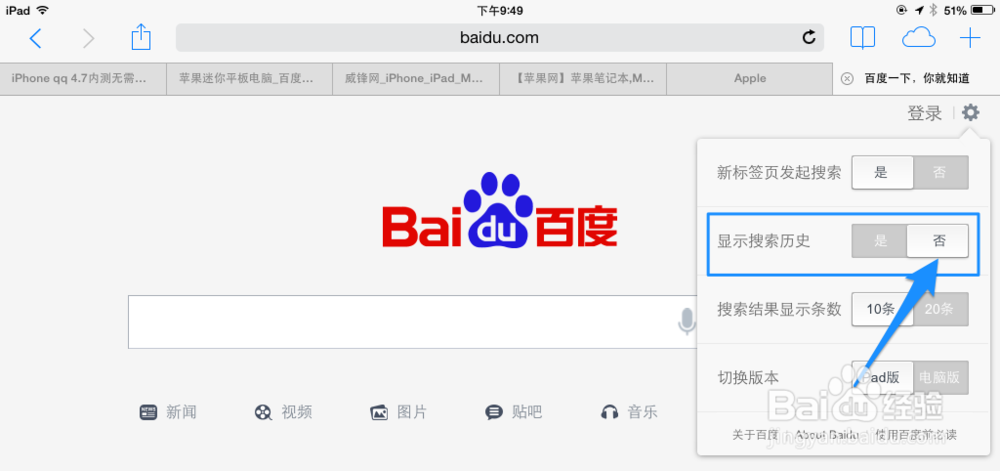
4、关闭了搜索历史以后,接下来我们再打开百度搜索,发现之前那些搜索过的记录全不见了。如果日后需要显示的话,请打开显示搜索历史就可以了。
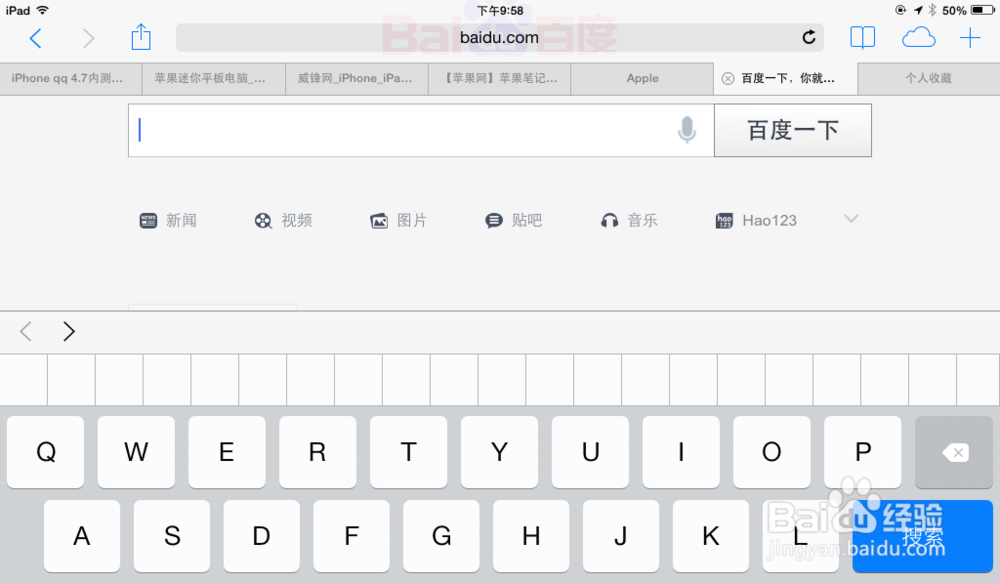
5、其实在 iPad 上的百度搜索框也有清除历史记录的选项,不过有时候当搜索记录多了以后,这个选项就跑到下面去了,点不到它。
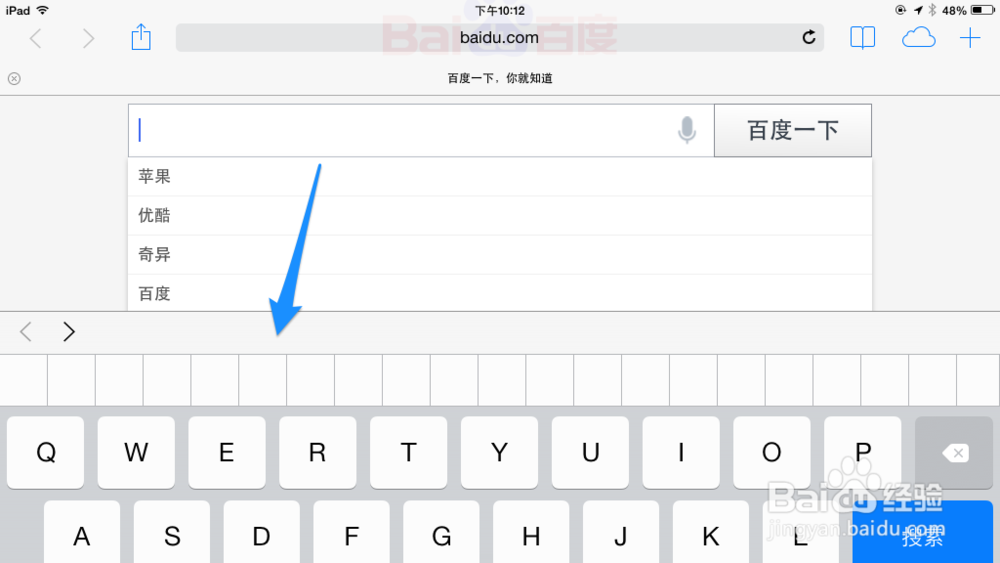
6、不过 iPad 上的键盘支持拆分的,我们把键盘拆分以后,发现清除历史记录的选项出来了,点击就可以清除了。

1、如果你想完全清除掉 iPad 上的搜索记录的话,请在主屏上点击打开“设置”应用,如图所示
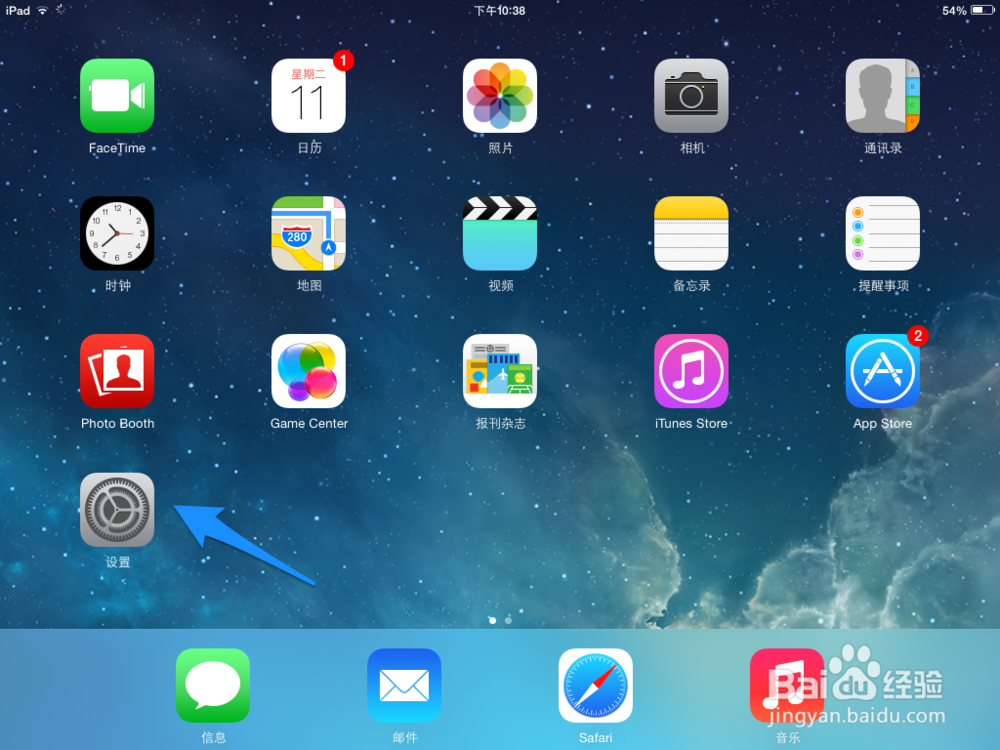
2、接着在设置列表的左侧点击 Safari 一栏,然后在右窗格中“清除 Cookie 和数据”选项,如图所示
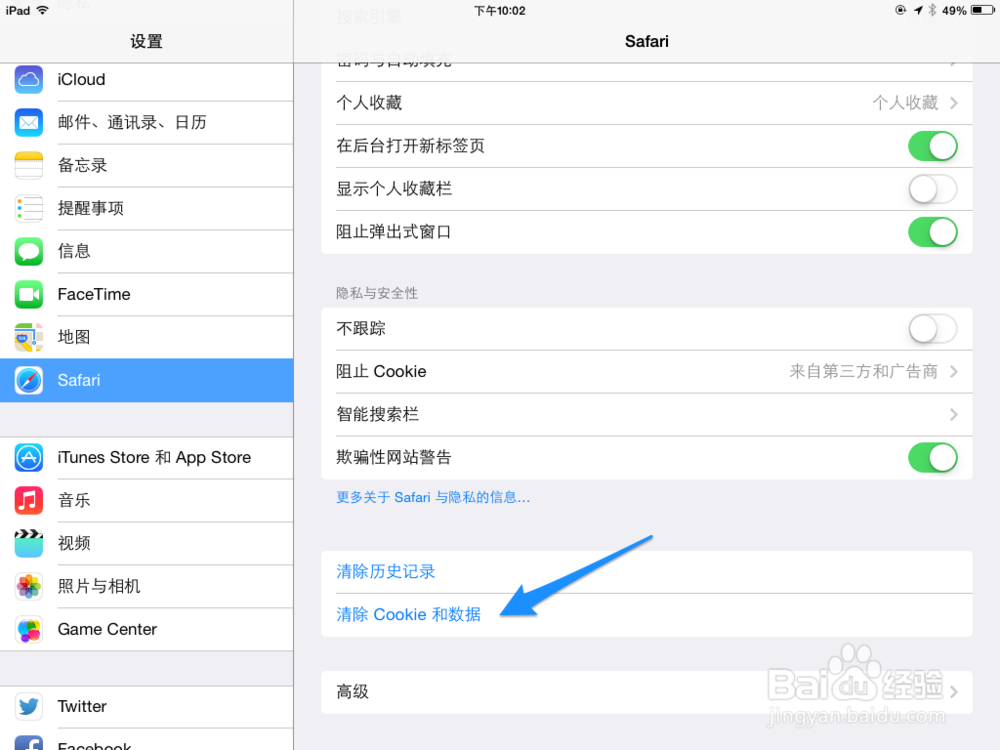
3、随后系统会提示我们是否要清除 iPad 上的这些浏览数据,点击“清除”按钮就可以了。
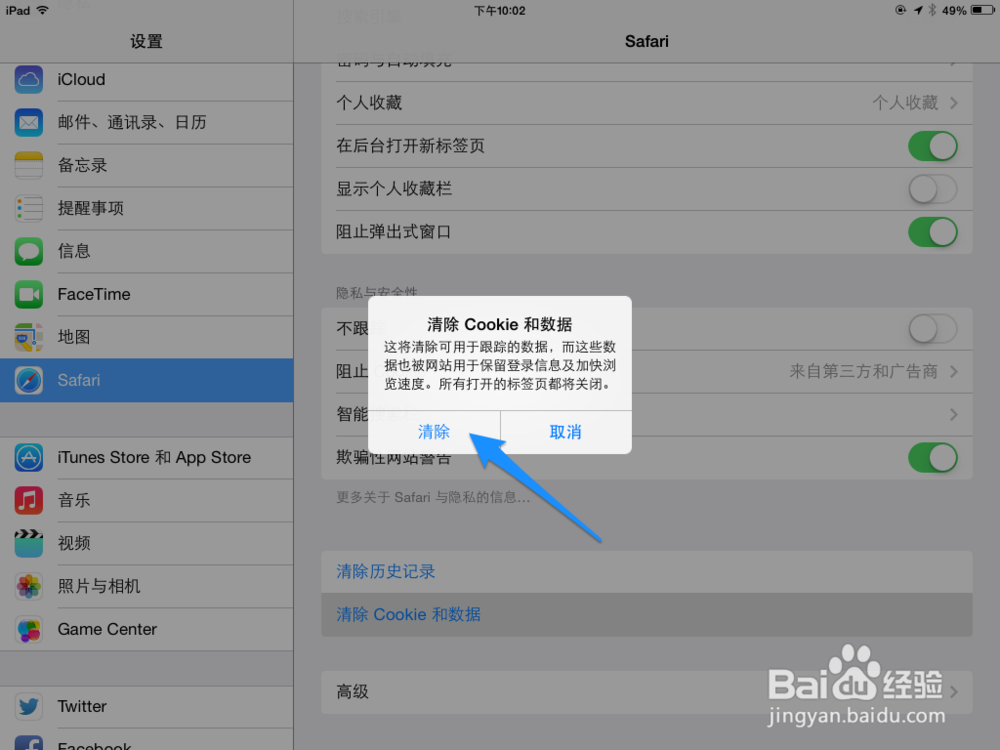
1、如果你的 iPad 上运行的是 iOS7 系统的话,Safari 浏览器是支持无痕浏览的,即在无痕浏览模式下,一切数据都不会被记录。在 Safari 中打开一个新窗口网页时,可以点击“无痕浏览”选项,如图所示
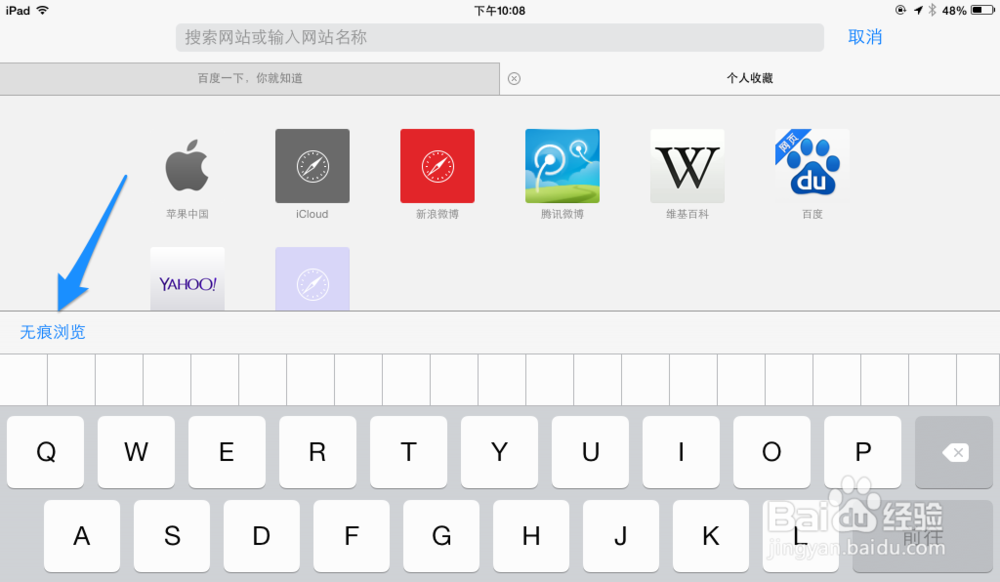
2、接着会提示我们,是要全部关闭当前的网页,还是全部保护。这里以选择全部关闭为例,如图所示
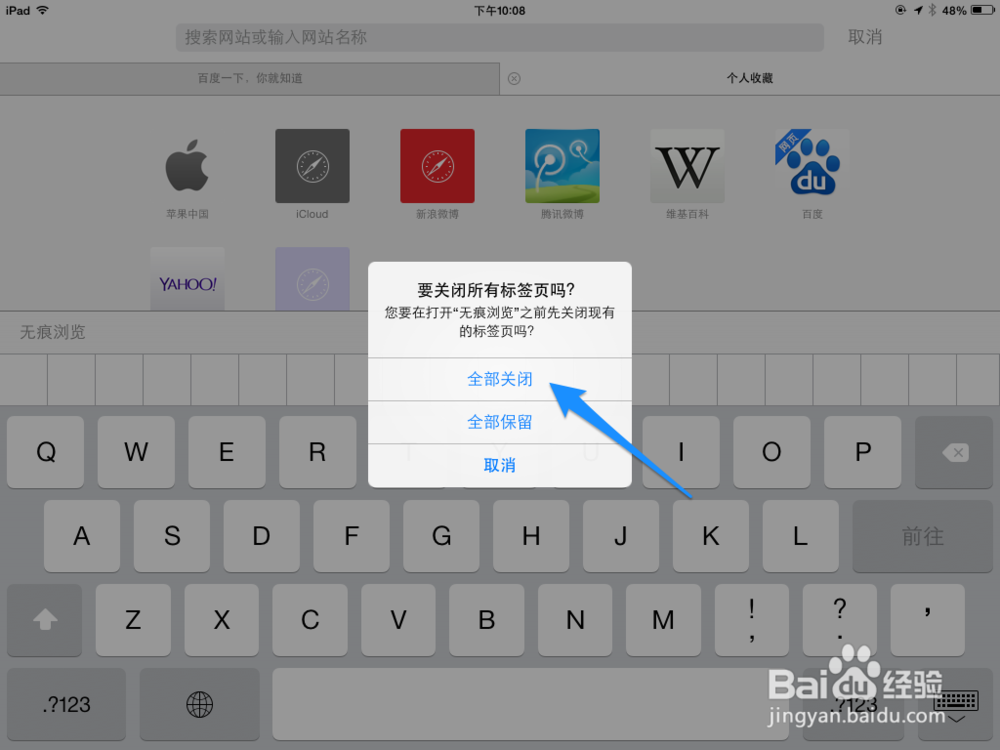
3、随后会看到此时 Safari 浏览器的顶部会变成黑色,此时我们尝试搜索一下试试。
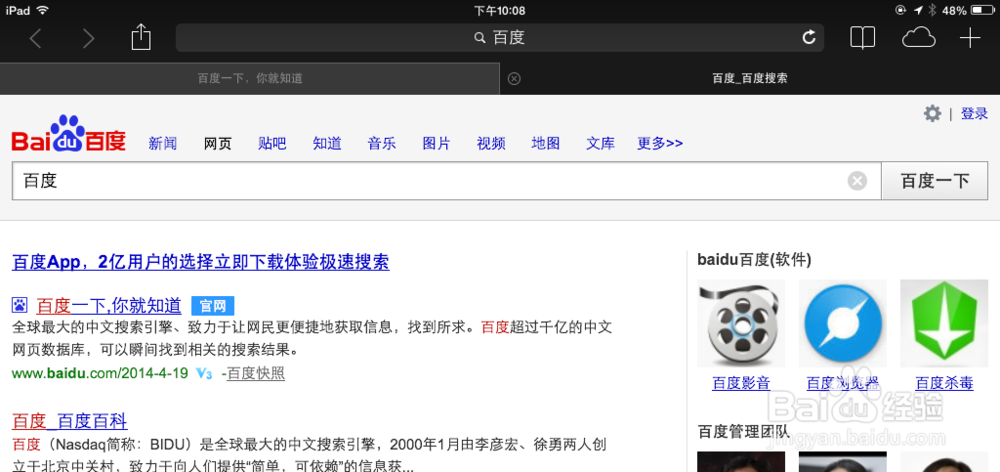
4、接着我们关闭当前的无痕浏览模式,在新窗口中点击关闭无痕浏览。
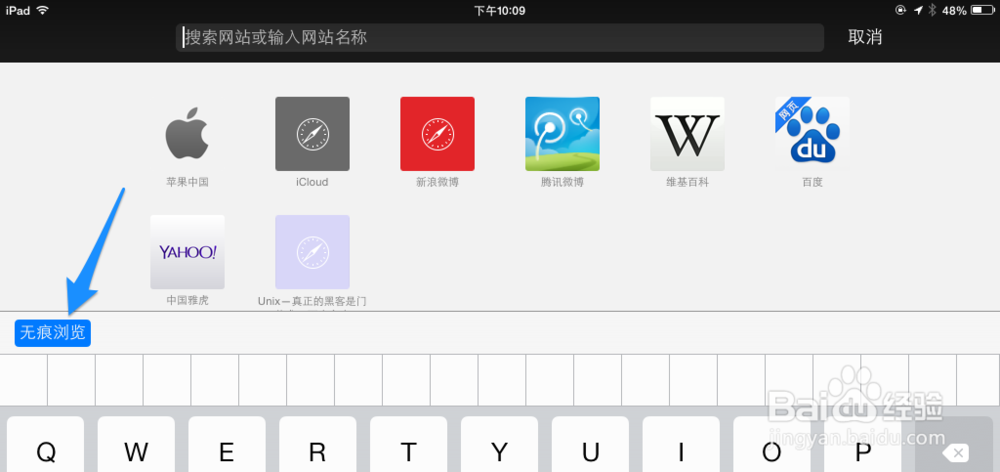
5、随后你再打开百度搜索,在搜索框中是不会显示刚刚在无痕浏览模式下的搜索记录的。
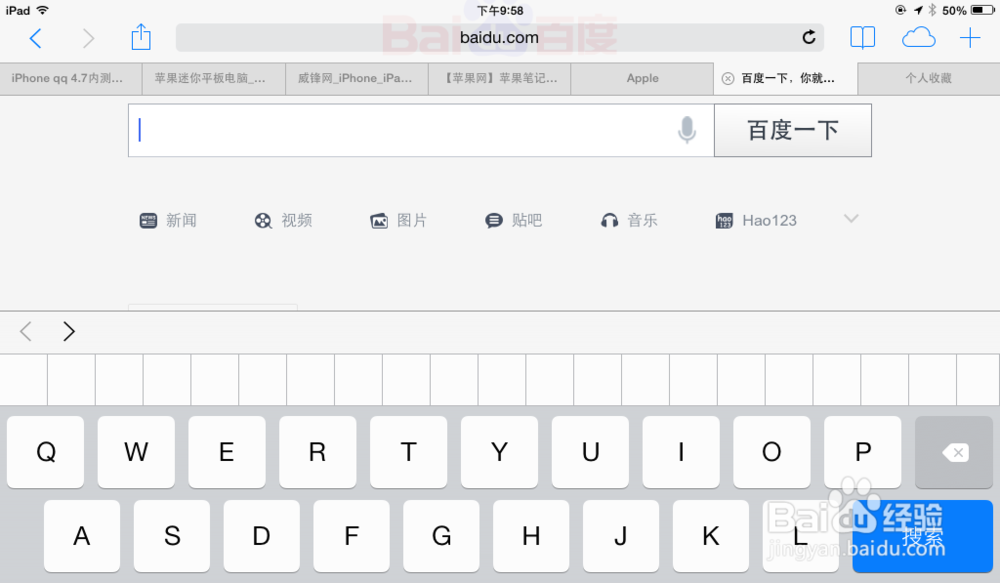
声明:本网站引用、摘录或转载内容仅供网站访问者交流或参考,不代表本站立场,如存在版权或非法内容,请联系站长删除,联系邮箱:site.kefu@qq.com。